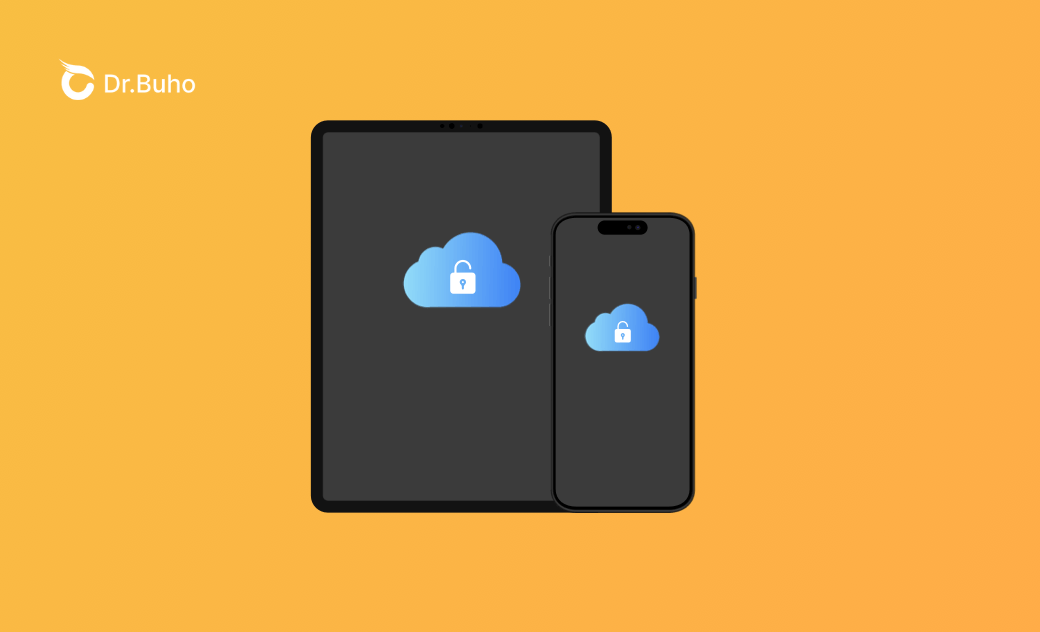iPhone/iPad 「啟用鎖定」是什麼?如何解除?
iPhone 或 iPad卡在「啟用鎖定」畫面上非常令人沮喪,因為您無法正常啟用和使用您的装置了。那究竟「啟用鎖定」是什么?如何從您的装置上解除它呢?
您來對地方了。本文将详细为您介绍。繼續閱讀以了解更多。
iPhone/iPad 上的「啟用鎖定」是什麼?
「啟用鎖定」,也稱為 「iCloud 啟用鎖定」或 「Apple 啟用鎖定」。它是 iOS 和 iPadOS 上一個很重要的安全功能,旨在防止他人在您的裝置遺失或被盜時,非法使用您的 iPhone、iPad 或 iPod touch。啟用鎖定包含在「尋找」功能內。當您在裝置上開啟「尋找」功能,啟用鎖定也會自動開啟。
iPhone、iPad 出現啟用鎖定時,鎖定螢幕上一版會顯示「iPhone/iPad 已為擁有者鎖定」。
清除或重置 iPhone/iPad 可以解除「啟用鎖定」嗎?
答案看情況。如果在清除或重置裝置之前,您已關閉「尋找」功能,「啟用鎖定」就會被移除。否則,在清除或重置步驟後,您的裝置將卡在 Apple 啟用鎖定畫面上,直到您輸入正確的 Apple ID 和密碼才能解除。
想知道如何從您的 iPhone 或 iPad 上解除啟用鎖定?請繼續閱讀。
如何從 iPhone/iPad 上解除「啟用鎖定」- 知道 Apple ID 密碼
如果您知道 Apple ID 和密碼,那從您的 iPhone 或 iPad 上解除啟用鎖定就非常容易。
如何從「裝置」上解除啟用鎖定
如果您的裝置在身邊,且您知道 Apple ID 和密碼,只需安裝螢幕上的指示,輸入正確的 Apple ID 和密碼就可順利解鎖。
點擊查看忘記 Apple ID 密碼時怎麼辦。
如何在「網頁」上解除啟用鎖定
如果您的裝置處於離線狀態,或者裝置不在身旁,您需要使用網頁來解除啟用鎖定。
- 前往 www.icloud.com/find。
- 使用您的 Apple ID 和密碼登錄 iCloud。
- 點擊「所有裝置」,然後選擇您想要從 iCloud 移除的裝置。
- 點擊「從賬號移除」。
如何從 iPhone/iPad 上解除「啟用鎖定」- 不知道 Apple ID 密碼
Apple ID 密碼對於解除啟用鎖定非常關鍵。倘若您不知道 Apple ID 密碼該怎麼辦呢?例如,如果您購買了一部二手的 iPhone 或 iPad,但無法聯絡到前一位擁有者登出他的 Apple ID。
別著急。網上有很多這樣的 iCloud 破解工具。他們聲稱可以移除啟用鎖定而無需前一位擁有者幫助。繞過後,您可以使用自己的 Apple ID 登入並使用所有 Apple 服務。但請注意:這類工具只適用於部分 iOS 版本。此外,它們會將您的裝置越獄,而這可能會導致 iOS/iPadOS 出現問題,甚至讓您的裝置變磚。為了避免數據丟失的風險,請務必在操作之前備份您的裝置。
這裡有 5 個值得一試的 iCloud 啟用鎖定解除工具供您參考。至於哪個最好,取決於您的需求。您只需選擇適合您的那一款,下載並將其安裝到您的電腦上,然後仔細參照螢幕上的指示來越獄您的裝置即可。
額外提示:iPhone/iPad 忘記鎖屏密碼?如何解鎖?
如果您設定了 iPhone/iPad 的鎖屏密碼,但因為長時間未使用而忘記了,您可以使用BuhoUnlocker 輕鬆移除螢幕密碼。
BuhoUnlocker 是一款專為 iPhone、iPad 設計的密碼破解工具。它可以幫助您快速刪除螢幕密碼、MDM 描述檔、螢幕使用時間密碼,甚至是 Apple ID。點擊下方按鈕試用一下吧。
結語
您成功從您的 iPhone 或 iPad上解除了啟用鎖定嗎?若沒有,我們建議您直接請求 Apple 服務支援,這個過程可能會比較耗時且需準備證明資料,但這個方法最安全。如果您有任何問題或建議等,歡迎您隨時聯絡我們。
順便說一下,任何情況下,我們都不建議您非法破解他人的 Apple ID 和啟用鎖定。
Dr. Buho 的李平一編輯擁有廣泛的 Mac 知識背景。他很喜歡研究 macOS 的使用方法和最新系統功能、資訊等。4 年里,撰寫了 100+ 篇實用 Mac 教程和資訊類文章。